- Start-menüü on üks Windows 10 kõige kasulikumaid komponente, kuna see võimaldab meil kiiresti installitud rakendustele ja sätetele juurde pääseda.
- Kui menüü Start ei tööta, peate esmalt varjama Cortana ja keelake Internet Explorer. Artiklis uuritakse muid lahendusi.
- Kuna menüü Start on üks levinumaid üksusi, millega me iga päev suhtleme, on pühendatud Start-menüü jaotis on saadaval paranduste ja muude näpunäidete jaoks.
- Tutvuge Windows 10 vigade jaotur hämmastavate artiklite jaoks muudest Microsofti uusima operatsioonisüsteemiga seotud probleemidest.

- Laadige alla Restoro arvuti parandamise tööriist mis on kaasas patenteeritud tehnoloogiatega (patent saadaval siin).
- Klõpsake nuppu Käivitage skannimine leida Windowsi probleeme, mis võivad põhjustada arvutiga probleeme.
- Klõpsake nuppu Parandage kõik arvuti turvalisust ja jõudlust mõjutavate probleemide lahendamiseks
- Restoro on alla laadinud 0 lugejaid sel kuul.
3. lahendus - peitke Cortana ajutiselt tegumiribalt
Vähesed kasutajad teatasid, et peidavad end Cortana tegumiriba ikoon lahendab selle probleemi. Cortana peitmiseks peate tegema järgmist.
- Paremklõpsake nuppu Tegumiriba ja vali Cortana> Varjatud.
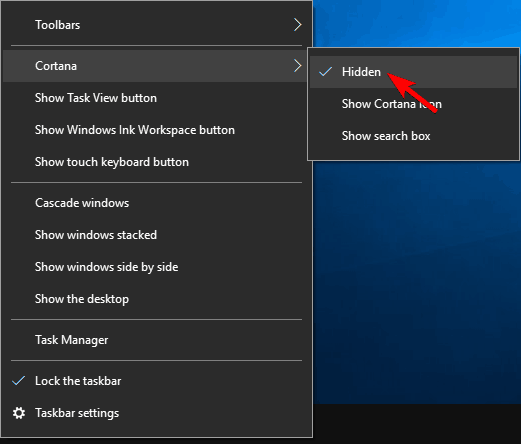
- Nüüd paremklõpsake uuesti tegumiriba ja valige Cortana> Kuva otsinguikoon.
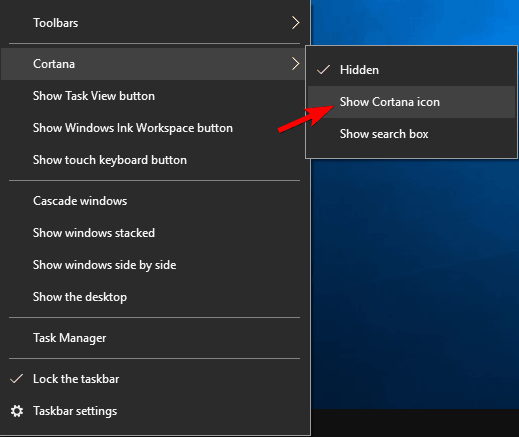
- Taaskäivita arvutisse ja kontrollige, kas probleem on lahendatud.
Teie tegumiriba ei tööta? Vaadake seda samm-sammult juhendit ja viige asjad normaalseks.
Lahendus 4. Lülituge teisele administraatori kontole ja kustutage kataloog TileDataLayer
Kasutajad teatasid sellest Kriitiline viga - menüü Start ei tööta sõnum hakkas ilmuma pärast nende Microsofti konto ühendamist kohaliku kontoga.
Kui teil on see probleem, on soovitatav minna üle teisele administraatorikontole ja see eemaldada TileDataLayer kataloogi. Kui teil pole täiendavat administraatorikontot, saate selle luua järgides neid samme:
- Vajutage Ctrl + Tõst + Esc avama Task Manager.
- Millal Task Manager avaneb, klõpsake nuppu Fail> Käivita uus ülesanne.
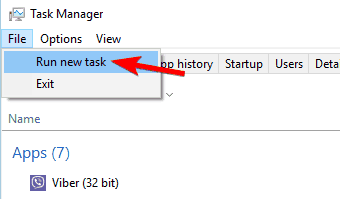
- Tüüp cmd, Kontrollima Looge see ülesanne administraatoriõigustega ja klõpsake nuppu Okei.
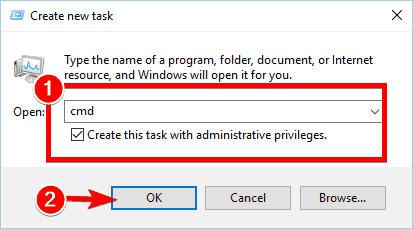
- Millal Käsurida algab, sisestage järgmine ja vajutage Sisenema selle käivitamiseks:
-
netikasutaja / add admin1 parool1
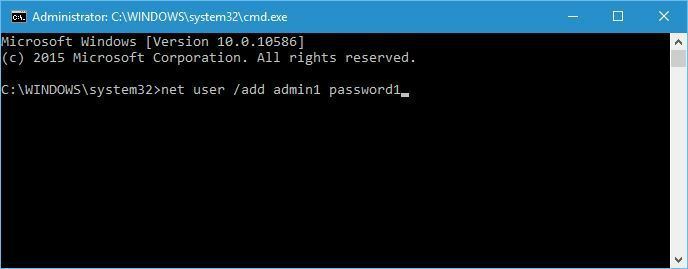
-
netikasutaja / add admin1 parool1
- See loob uue kasutajakonto nimega admin1 parooliparooliga1. Kasutajanime või parooli jaoks võite kasutada mis tahes muid väärtusi.
- Nüüd peate äsja lisatud kasutaja, meie näites admin1, pöörduma administraatori poole, sisestades järgmise:
- netgrupi administraatorid admin1 / add
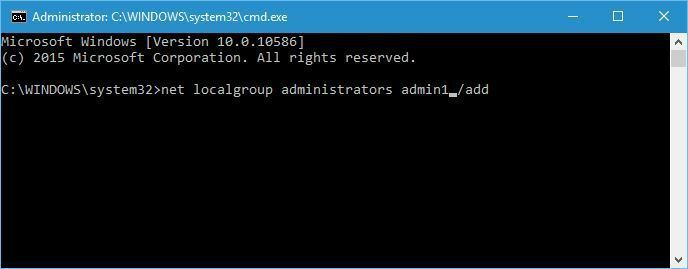
- netgrupi administraatorid admin1 / add
- Sulge Käsurida, Logi välja oma praegusest kontost ja minge hiljuti loodud lehele admin1 konto. Kasutage parool1 sisse logima.
- Vajutage Windowsi klahv + R ja sisestage % localappdata%. Klõpsake nuppu Okei või vajutage Sisenema.
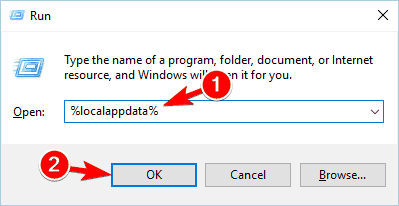
- Leidke TileDataLayer kaust ja kustuta seda.
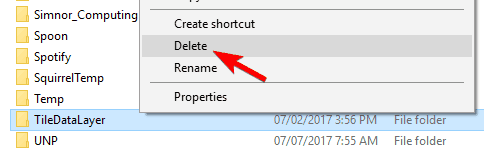
- Logi välja admin1 konto ja vahetage tagasi oma tavalisele kontole.
Loodetavasti peaks kõik nüüd töötama. Kasutajad teatasid, et pärast selle meetodi kasutamist eemaldati nende paanid menüüst Start, kuid see on vaid väike probleem. Kui probleem on lahendatud, saate admin1 administraatori konto eemaldada.
Kui teil on administraatorina probleeme käsureale pääsemisega, siis parem vaadake seda juhendit lähemalt.
5. lahendus - lõpetage kohaliku turvaorgani protsess
Parandamiseks Kriitiline viga - menüü Start ei tööta, on soovitatav lõpetada kohaliku turvaorgani protsess Task Manageri abil. Selleks toimige järgmiselt.
- Avatud Task Manager vajutades Ctrl + Tõst + Esc.
- Millal Task Manager avaneb, minge lehele Protsessid vaheleht ja leidke see Kohaliku julgeoleku asutuse protsess. Paremklõps see ja vali Lõpeta ülesanne.
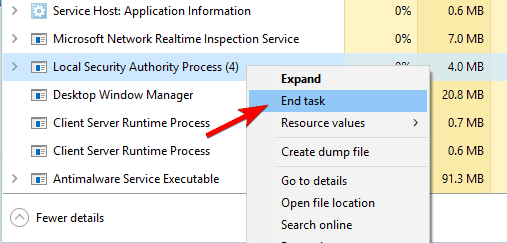
- Sulge Task Manager ja Taaskäivita sinu arvuti. Pärast arvuti taaskäivitamist kontrollige, kas probleem on lahendatud.
Toimetaja märkus: See artikkel jätkub lehel järgmine leht. Kas vajate rohkem juhendeid? Külasta meie pühendatud Windows 10 vigade jaotur.
Korduma kippuvad küsimused
Kui soovite tegumiriba algsesse asukohta tagasi viia, paremklõpsake tegumiriba tühjal alal ja valige Atribuudid. Otsima Tegumiriba asukoht ekraanil ja valige rippmenüüst Alumine. Salvestage muudatused ja menüü Start on jälle normaalne.
Kui menüü Start on külmunud, on tavaline nipp Windows Exploreri taaskäivitamine. Avamiseks vajutage klahve Ctrl + Tõst + Esc Task Managerja paremklõpsake nuppu Windows Explorer loendist ja valige Taaskäivita.
Start-menüü lõpetab töötamise põhjusel, et tavaliselt on ummikus protsess, mis pole muude vigade tõttu lõpetatud. Seal võivad vead olla seotud kõigega, mis kuvatakse menüüs Start või on seotud Cortana või Windows Exploreriga. Enamasti on see ajutine probleem.


